Este documento descreve como agrupar e visualizar entradas de registro em um formato "pai-filho"
usando o Explorador de registros. Normalmente, quando você grava entradas de registro no
Cloud Logging, cada entrada aparece separadamente e não está correlacionada. No entanto,
é possível agrupar ou correlacionar as entradas de registro usando o campo trace no
objeto LogEntry.
Ao correlacionar entradas de registro, você pode conferir uma entrada de registro pai com várias entradas de registro filhas no Explorador de registros.
Configurar entradas de registro correlacionadas
Para configurar entradas de registro correlacionadas, preencha manualmente o campo trace ou
instrumente seu aplicativo para enviar rastros ao Cloud Trace usando as bibliotecas de cliente do Google. As configurações a seguir capturam automaticamente
seus dados de trace:
Ambiente padrão do App Engine
Funções do Cloud Run e Cloud Run
Para informações sobre como instrumentar seu aplicativo para coletar dados de trace, consulte Visão geral da instrumentação para o Cloud Trace.
Para que o Explorador de registros correlacione uma coleção de entradas de registro, elas precisam atender aos seguintes requisitos:
O campo
traceno objetoLogEntryé definido como uma string com o seguinte formato:projects/PROJECT_ID/traces/TRACE_IDem que PROJECT_ID é o ID do projeto Google Cloud e TRACE_ID é o identificador de rastreamento.
Os campos
tracenas entradas de registro são iguais.Cada entrada de registro pertence a um registro exclusivo. Ou seja, o valor dos campos
logNameprecisa ser diferente.
Conferir entradas de registro correlacionadas na Análise de registros
Para conferir as entradas de registro filhas correlacionadas a uma entrada de registro pai que você está visualizando no Explorador de Registros, abra a entrada de registro.
Por exemplo, para exibir a entrada de registro de solicitação do App Engine e as entradas de registro do aplicativo, faça o seguinte:
-
No console Google Cloud , acesse a página Análise de registros.
Acessar a Análise de registros
Se você usar a barra de pesquisa para encontrar essa página, selecione o resultado com o subtítulo Logging.
No menu suspenso Recurso, selecione Aplicativo do GAE.
No menu suspenso Nome do registro, selecione
request_log.No painel Resultados da consulta, clique em chevron_right Expandir para abrir uma entrada de registro.
As entradas de registro do aplicativo relacionadas à entrada de registro de solicitações são aninhadas na entrada de registro de solicitações:
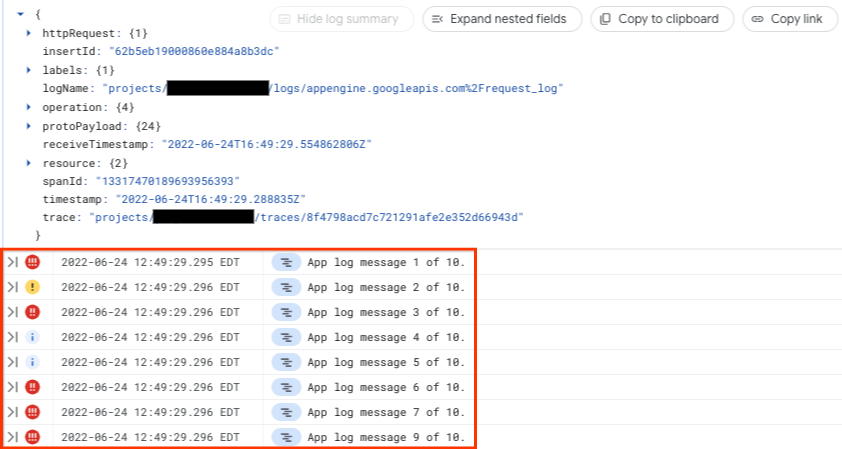
Na captura de tela anterior, a entrada de registro mãe tem 10 entradas de registro filhas. É possível expandir essas entradas de registro filhas para conferir os detalhes.
Pesquisar entradas de registro correlacionadas
A pesquisa correlacionada permite pesquisar entradas de registro pai e filho com uma consulta. O resultado da pesquisa é uma lista de entradas de registro pai que correspondem à consulta nas entradas de registro pai ou filho. Por exemplo, para pesquisar a string "mensagem de registro do app" nas entradas de registro filhas e principais, faça o seguinte:
-
No console Google Cloud , acesse a página Análise de registros.
Acessar a Análise de registros
Se você usar a barra de pesquisa para encontrar essa página, selecione o resultado com o subtítulo Logging.
Insira
"app log message" no campo de pesquisa e clique em Executar consulta. As entradas de registro filhas que contêm "mensagem de registro do app" são listadas no painel Resultados da consulta.No painel Resultados da consulta, clique em Correlacionar por e selecione um registro pai. Para conferir os registros de solicitações do App Engine, selecione
request_loge clique em Aplicar.No painel Resultados da consulta, todas as entradas de registro pai que contêm a string
"app log message"ou que têm uma criança que contém a string são listadas.Para conferir as entradas de registro filhas aninhadas, abra a entrada de registro mãe clicando em chevron_right Expandir.
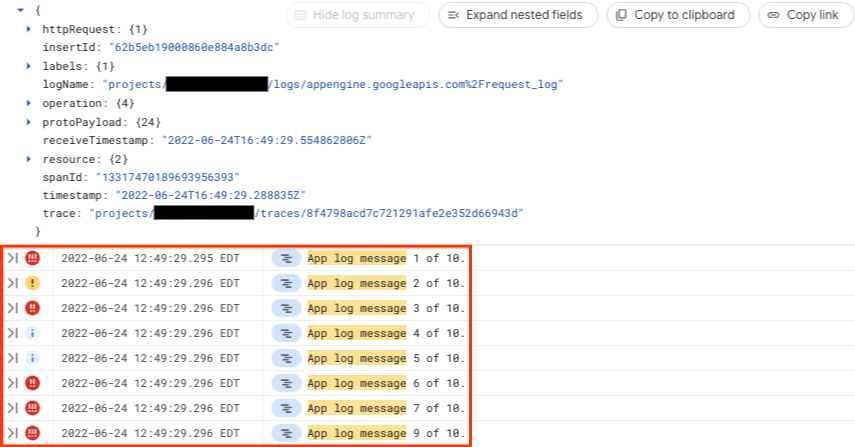
Na captura de tela anterior, a entrada de registro mãe tem 10 entradas de registro filhas que contêm a string "mensagem de registro do app". É possível expandir essas entradas de registro filhas para conferir os detalhes.
Se você selecionou um registro pai e não há entradas de registro no painel Resultados da consulta, não há entradas filhas e pai correlacionadas que correspondam à sua consulta.
A seguir
Para informações sobre como instrumentar seu aplicativo para o Cloud Trace, consulte Visão geral da instrumentação para o Cloud Trace.
Para informações sobre os registros de solicitação e de aplicativos do App Engine, consulte Como ler e gravar registros de aplicativos.

